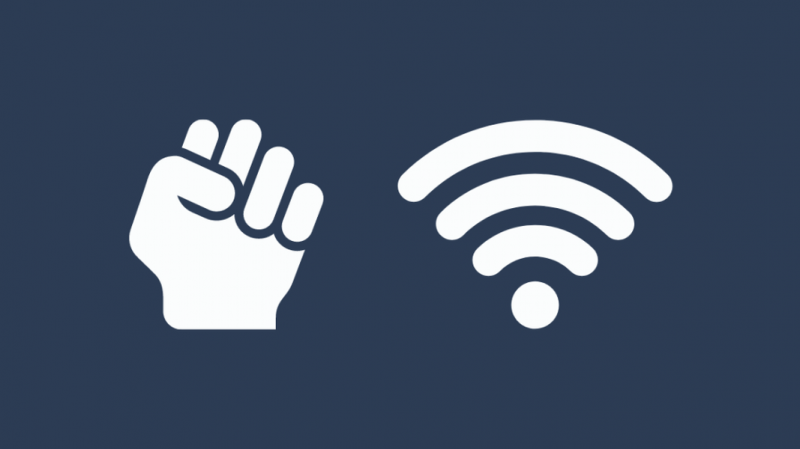モノのインターネットがこれまで以上に一般的になるにつれて、Wi-Fi はすべての家庭で必要になっています。防犯カメラからドアベル、火災警報器まで、あらゆるものがインターネットに接続されています。
そのため、自宅での高帯域幅 Wi-Fi に対するますます高まるニーズに対応するために、最近、 Xfinity ボイスモデム インストールされています。
すべてのスマート製品をインターネットに接続するのに 10 分もかかりませんでした。しかし、私のPCは私に非常に苦労しました。 Wi-Fi ネットワークが接続オプションに表示されませんでした。コンピューターと新しいルーターを再起動しましたが、機能しませんでした。
カスタマーサポートに電話して担当者に来て問題を確認するよう依頼する代わりに、自分で少し調査することにしました.
驚いたことに、この問題は非常に一般的であり、Wi-Fi ネットワークが接続オプションに表示されない理由はたくさんあります。ありがたいことに、この問題を解決するのに役立つトラブルシューティング方法がいくつかあります。
Xfinity WiFi が表示されない場合は、Wi-Fi 構成の問題、ルーターの範囲の問題、またはデバイスが 5GHz をサポートしていない可能性があります。 Wi-Fi SSID に強制的に参加させるか、Wi-Fi 設定を修正してこれを克服することができます。
Wi-Fi SSID への強制参加
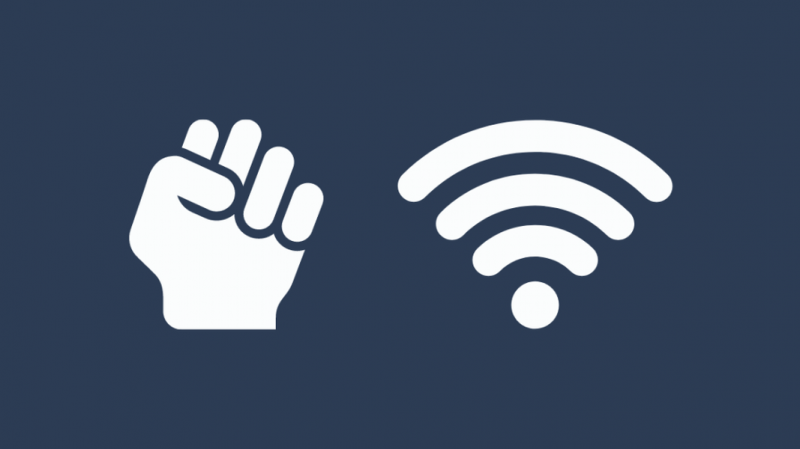
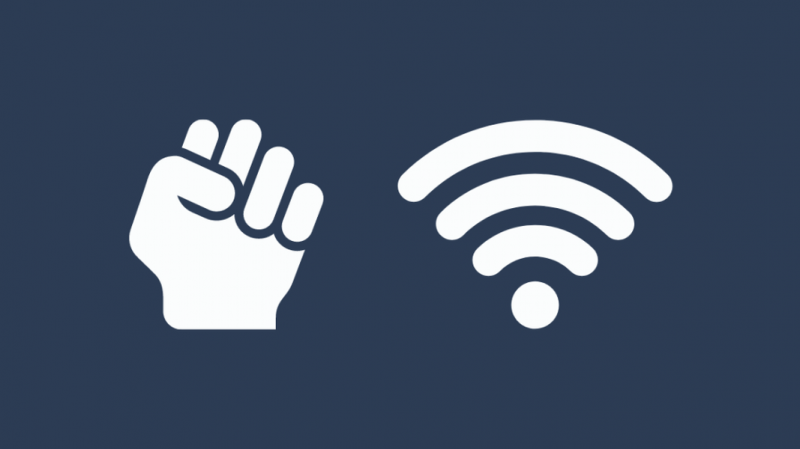
ルーターの電源が入っていて、デバイスの Wi-Fi 機能が有効になっているにもかかわらず、インターネット接続が表示されない場合は、デバイスにルーター接続を強制することができます。
Wi-Fi SSID に強制的に参加させるには、次の手順に従います。
- Windows デバイスのコントロール パネルに移動します。
- [ネットワークとインターネット] オプションを選択します。
- ネットワークと共有に移動します。
- ワイヤレス ネットワークの管理に移動します。
- 目的の Wi-Fi ネットワークが使用可能な場合は、アイコンを右クリックしてプロパティに移動します。
- ネットワークが SSID をブロードキャストしていない場合でも接続を選択します。接続はおそらく Wi-Fi タブに表示されます。
この方法がうまくいかない場合は、次の手順に従って、ネットワークを利用可能な Wi-Fi ネットワークのリストに手動で追加できます。
- Windows デバイスのコントロール パネルに移動します。
- [ネットワークとインターネット] オプションを選択します。
- ネットワークと共有に移動します。
- ワイヤレス ネットワークの管理に移動します。
- 追加ボタンをタップします。
- [ワイヤレス ネットワークに手動で接続する] を選択します。
- Wi-Fi 情報を追加して保存します。
不適切な Wi-Fi 構成
通常、新しいネットワークに移行したり、ルーターを変更したりすると、Wi-Fi 設定によって非互換性の問題が発生します。
その結果、一部のデバイスで Wi-Fi が機能しなくなります。 Wi-Fi 構成に問題がないことを確認するには、これらの設定が有効になっていることを確認してください。
セキュリティモード
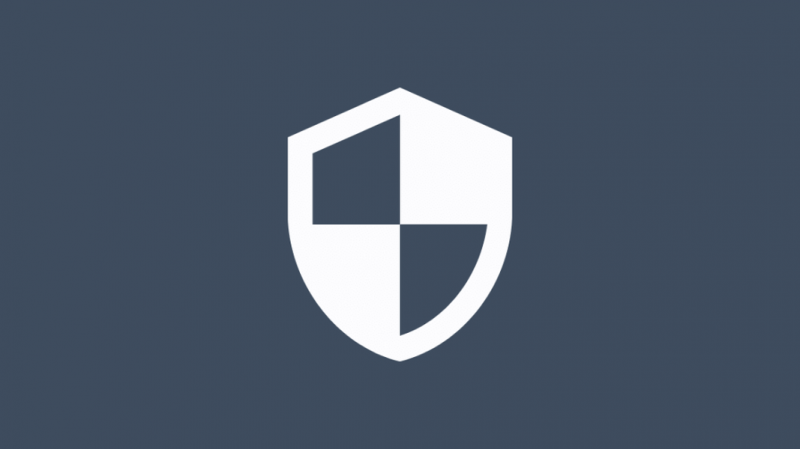
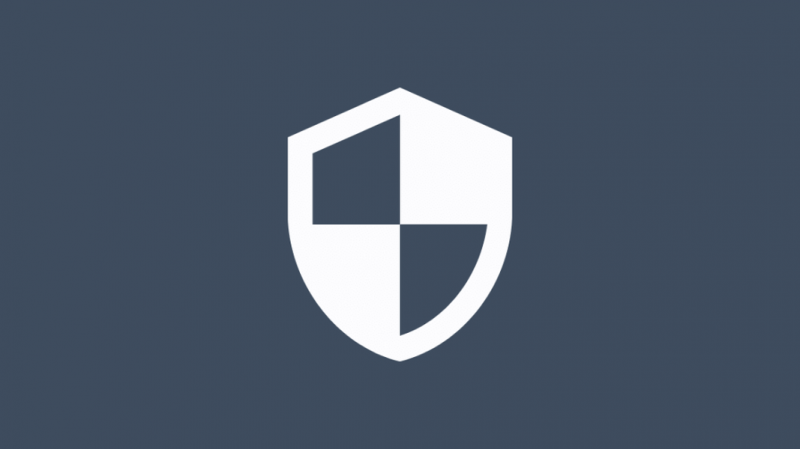
Xfinity Wi-Fi のセキュリティ モードを WEP および WPA に設定する必要があります。 Wi-Fi ネットワークの大部分は、さまざまなセキュリティ プロトコルで動作するように設計されています。ただし、これらは最も一般的に使用されるものです。
ネットワークモード
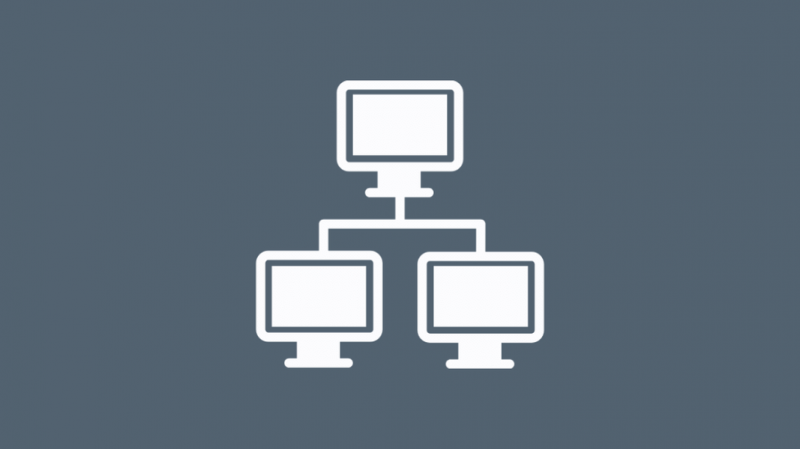
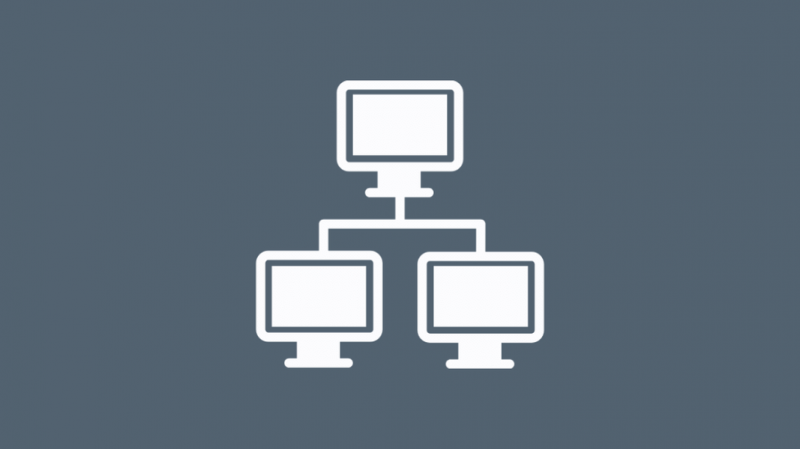
ルーターは、2.4GHz と 5GHz の両方のインターネット信号と互換性がある必要があります。
セキュリティキー
数値と文字の両方を含む Wi-Fi セキュリティ キーを使用するようにネットワークを設定する必要があります。
ルーターに近づける
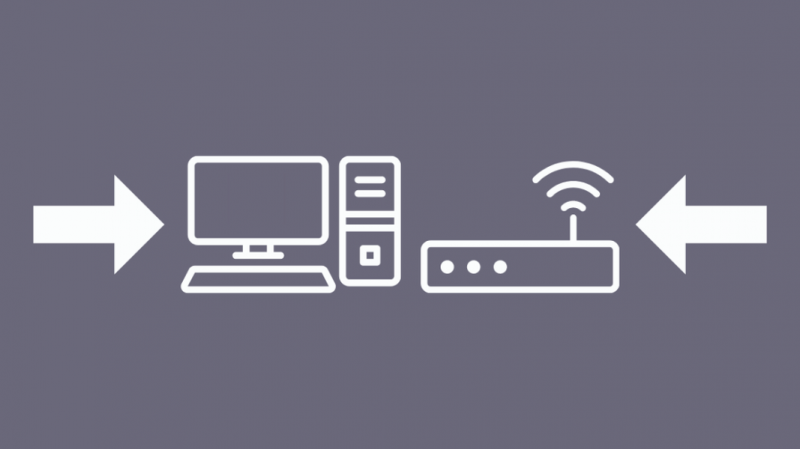
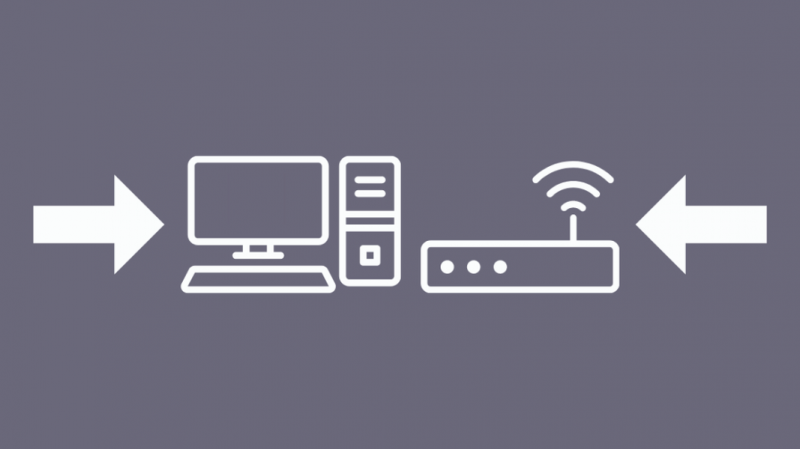
ルーターが異なれば、範囲も異なります。たとえば、1000 平方フィートの面積をカバーするように設計されたものもあれば、2000 平方フィートもの面積をカバーできるものもあります。
一部のデバイスで Wi-Fi が表示されず、他のデバイスに接続している場合は、以前のデバイスが範囲内にない可能性があります。
2 階建ての住宅や建物が広い範囲に広がっている場合、これは非常に一般的です。ただし、これらのヒントに従うことで、簡単に対処できます。
- ルーターを中央エリアに配置します。
- ルーターを高い場所に置くか、壁に取り付けます。
- ルーターと接続しようとしているデバイスの間に多くの障害物がないことを確認してください。
- ホーム ネットワークに 1 つの Wi-Fi 名とパスワードを使用します。
お使いのデバイスは 5GHz をサポートしていない可能性があります
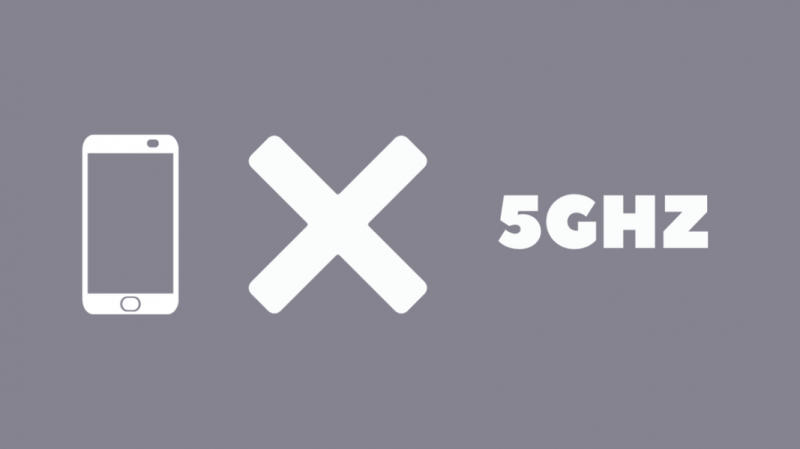
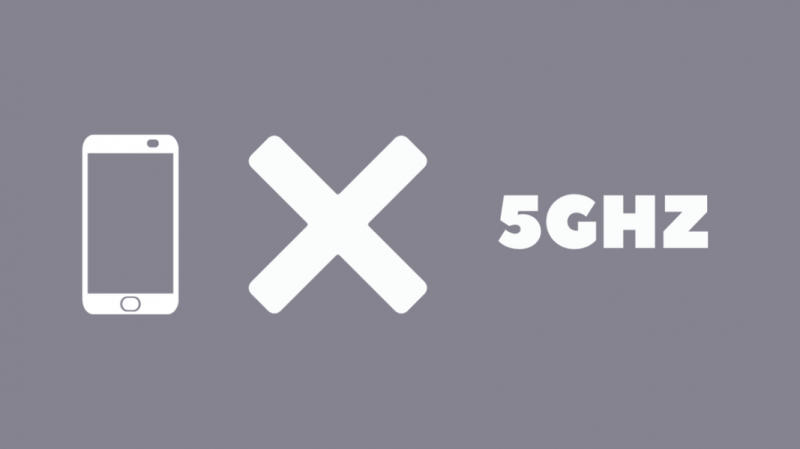
5 GHz のインターネットに料金を支払っているにもかかわらず、デバイスに接続が表示されない場合は、デバイスが帯域幅と互換性がない可能性があります。
5GHz インターネットは最近では非常に一般的ですが、多くのデバイスはまだ帯域幅をサポートしていません。
コンピューターが 5 GHz のインターネット信号と互換性があるかどうかを確認するには、次の手順に従います。
- キーボードの Windows + R キーを押して、[ファイル名を指定して実行] ダイアログ ボックスを開きます。
- 「cmd」と入力してEnterキーを押します。
- コマンド プロンプトで、netsh wlan show drivers と入力します。
- これにより、サポートされている無線タイプが表示されます。
「11A 802.11G 802.11n – PC は 2.4GHz と 5GHz のインターネット帯域幅をサポートしています」と表示されます。
ただし、「11g 802.11n – PC は 2.4GHz インターネット帯域幅をサポートしています」と表示されている場合、お使いのデバイスは 5GHz 接続をサポートしていません。そのため、インターネット接続を変更するか、PC をアップグレードする必要があります。
問題が PC にある場合は、ワイヤレス カード ドライバーを更新します
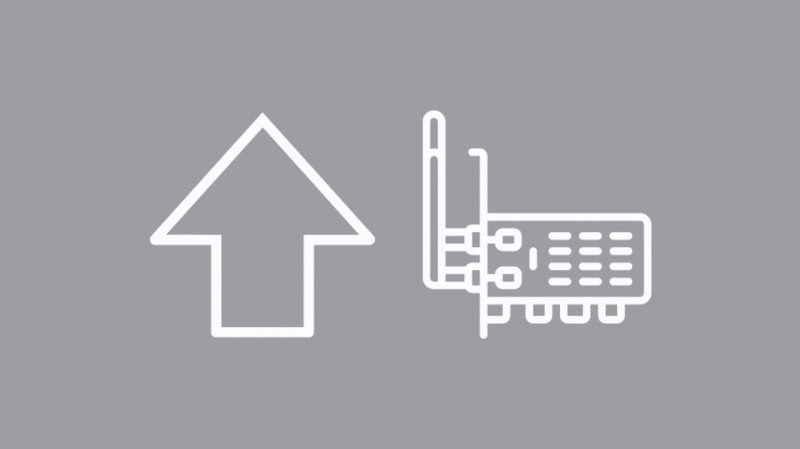
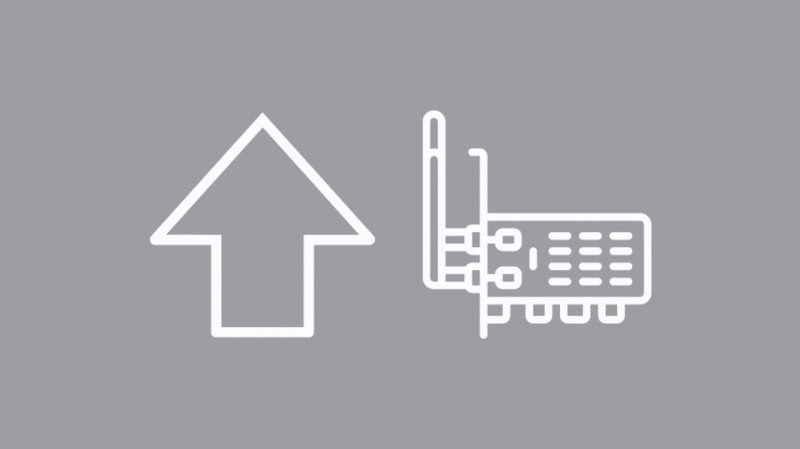
PC に問題があると思われる場合は、ワイヤレス カードのドライバーを更新することをお勧めします。必要なのは、既に利用可能なドライバーをアンインストールして、PC を再起動することだけです。これにより、最新のドライバーが自動的にインストールされます。
ただし、アンインストールする前に、バックアップとしてドライバーを用意しておくことをお勧めします。これを行うには、PC 製造元の Web サイトにアクセスしてください。
そこから、最新のネットワーク アダプター、ドライバーをダウンロードできます。インターネットに接続できない場合は、別の PC を使用してハード ドライブにドライバーをダウンロードします。
- バックアップを取得したら、次の手順に従います。
- タスクバーの検索オプションで、「デバイス マネージャー」と入力し、最初のオプションをクリックします。
- [ネットワーク アダプター] を展開し、デバイスのネットワーク アダプターを探します。
- ドライバーを右クリックし、[アンインストール] をクリックします。
- PC を再起動します。
これにより、ドライバーに問題がある場合、または最新の更新プログラムにバグがあった場合、接続の問題が修正されるはずです。
それでも問題が解決しない場合は、ネットワークのリセットを試すこともできます。これには、次の手順に従います。
- 設定に移動。
- ネットワークとインターネットを選択します。
- [ステータス] に移動し、[ネットワークのリセット] をタップします。
- [今すぐリセット] を選択し、[はい] をクリックして確定します。
- PC が再起動するまで待ちます。
お問い合わせ


上記のヒントで問題が解決しない場合は、Xfinity カスタマー ケア サポートに連絡してください。これを使用してオンラインでチャットすることもできます リンク .
Xfinity Wi-Fi が表示されないことに関する最終的な考え
ルーターが家具や多くの金属製品とその周囲の蛍光灯の間に置かれている場合、範囲が狭くなります。
記事のヒントがどれもうまくいかない場合は、スマートフォンで xFi アプリにログインし、[接続] タブに移動して、問題の原因となっているデバイスを選択し、[トラブルシューティング] をタップして、トラブルシューティングを行うことができます。これにより、ルーターの問題が修正されます。
Wi-Fiが表示されるようになった後、 Wi-Fi が切断され続ける可能性があります またはあなたかもしれません Wi-Fi 接続済みだがインターネットにアクセスできない .
あなたも読むことができます:
- Comcast Xfinity がインターネットの速度を低下させている: 防止方法 [2021]
- 夜間に Xfinity Wi-Fi をオフにする方法 [2021]
- Xfinity モデムの赤信号: 数秒でトラブルシューティングする方法
- Xfinity ルーターの白色光: 数秒でトラブルシューティングする方法
- Xfinity イーサネットが機能しない: 数秒でトラブルシューティングする方法
よくある質問
Xfinity Wi-Fi を再表示するにはどうすればよいですか?
Xfinity のユーザー名とパスワードを使用してアカウントにサインインし、パブリック ホットスポットを有効にして、Xfinity Wi-Fi サインインを非表示にできます。
Xfinity Wi-Fi ブロックをバイパスするにはどうすればよいですか?
ネットワークのプロパティに移動し、構成オプションを選択して、詳細タブに移動します。ここで、ネットワーク アドレスを選択し、[値] オプションの下に表示される数字を任意の乱数に変更します。これでブロックが修正されます。
Xfinity モデムのライトは何色ですか?
お使いのデバイスには、白色の点灯または点滅するライトが必要です。